-
![]() Windows向けデータ復旧
Windows向けデータ復旧
- Data Recovery Wizard Free購入ダウンロード
- Data Recovery Wizard Pro 購入ダウンロード
- Data Recovery Wizard WinPE購入ダウンロード
- Partition Recovery購入ダウンロード
- Email Recovery Wizard購入ダウンロード
- おまかせデータ復旧サービス
概要:
無料で外付けHDD、USBなどをFAT32にフォーマットする方法をお探しですか。SmartDisk FAT32 Format Utilityをここから無料でダウンロードしましょう。また、ストレージ デバイスをNTFS、exFAT、EXT2/3/4などにより柔軟にフォーマットしたい場合、FAT32フォーマット ツールの代替品であるEaseUS Partition Master Freeが最適なオプションです。
SmartDisk FAT32 Format Utilityは、外付けHDD、メモリー カード、およびUSBフラッシュ ドライブ向けの無料FAT32フォーマット ツールです。このフォーマット ツールは、ストレージ デバイスをFAT32ファイル システムにフォーマットし、すべてのデータを完全に消去できます。

そのため、外部ストレージ デバイスを消去またはクリーニングしたいなら、このSmartDisk FAT32 Format Utilityを試してみてはどうですか。
このページでは、SmartDisk FAT32 Format Utilityを無料でダウンロードするオプションと、ストレージデバイスをFAT32に無料でフォーマットするためのチュートリアルが提供されます。
ストレージ デバイスをより柔軟にFAT32やNTFSやexFATなどのファイル システムにフォーマットしたい場合は、SmartDisk FAT32 Format Utilityの代替ツールであるEaseUS Partition Master Freeが推奨されます。
ご注意:フォーマットとは、すべてのデータを削除し、対象ストレージ デバイスのファイル システムを変更することです。フォーマット操作を実行する前に、ターゲット デバイスに保存されているファイルとデータを別の安全な場所にバックアップしておいてください。
このパートでは、SmartDisk FAT32 Format Utilityとは何か、そのメリットとデメリットについて紹介します。
SmartDisk FAT32 Format Utilityは、Verbatim外部ストレージ デバイスをクリーニングし、ファイル システムをFAT32にリセットするためにVerbatimによって設計されたFAT32フォーマット ツールです。
このVerbatim FAT32ツールは、外付けHDD、メモリー カード、USBフラッシュ ドライブなどのストレージ デバイスをFAT32ファイル システムにフォーマットできます。このフォーマット操作により、すべてのデータが永久に消去されます。
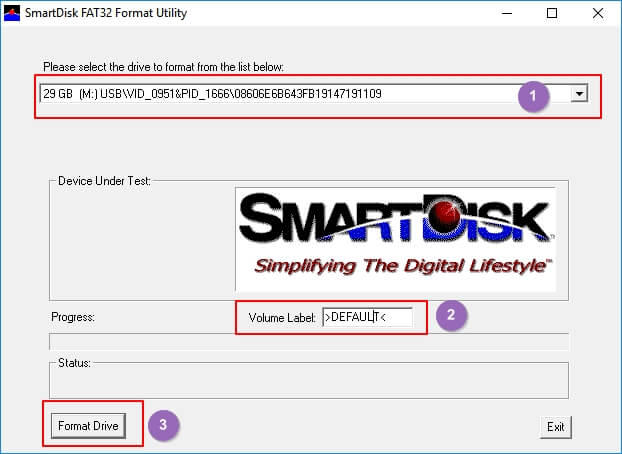
メリット:
デメリット:
では、このFAT32フォーマット ツールをダウンロードして、外部ストレージ デバイスをFAT32にフォーマットする方法を見てみましょう。
上記で述べたように、SmartDisk FAT32 Format UtilityはもともとVerbatimによって開発されたものなので、ここで提供するダウンロード オプションもverbatim.comからのものです。
以下のリンクをクリックすることで、このFAT32フォーマット ツールを公式サイトからダウンロードしてインストールすることができます。
Verbatim FAT32 Toolをダウンロード(https://www.verbatim.com/index/search.php?words=fat32+tool)
以下の手順に従って、外付けHDD/USBフラッシュ ドライブをFAT23にフォーマットし、ドライブ上のすべてのデータを消去しましょう。
ステップ1.外付けデバイスをPCに接続し、SmartDisk FAT32 Format Utilityを起動します。
ステップ2.フォーマットするドライブを選択します。
ステップ3.必要に応じて、「Volume Lable」(ボリューム ラベル)セクションに新しいラベルを設定します。
ステップ4.「Format Drive」(ドライブのフォーマット)をクリックしてフォーマット操作を開始します。

完了したら、外付けHDD/USBドライブがFAT32ファイル システムにリセットされ、再利用できるようになります。
このフォーマット ツールは無料ですが、内蔵HDDとSSDをフォーマットしたり、ファイル システムをNTFS、exFATなどの他の形式に変更したりすることはできません。そういう必要がある場合、別のフォーマット ツールを使用するしかありません。
ファイル システムをFAT32に無料で変更するには、Windowsエクスプローラーやディスクの管理などのWindows組み込みユーティリティも利用可能ですが、Linuxファイル システム(EXT2/3/4)をサポートしていないという制限があります。
ですから、ストレージ デバイスをより柔軟にフォーマットするために、最も簡単で無料のパーティション管理ツールであるEaseUS Partition Master Freeはこちらのお勧めです。
FAT32フォーマット ツールをダウンロード:
これを使用すると、あらゆるストレージ デバイスを目的のファイル システムにたやすくフォーマットできます。
メリット:
デメリット:
EaseUS Partition Master Freeは、すべてのWindows OSと互換性があり、Verbatim、SanDisk、Samsung、Kingston、ToshibaなどのデバイスをFAT32/NTFS/EXT2/EXT3などのファイル システムに簡単にフォーマットできます。
操作手順:
1.ソフトを運行して、初期化したいうUSBを右クリックして、「フォーマット」を選択します。

2.ここでフォーマットの詳細をチェック(NTFSまたはFATを選択)してから、「OK」をクリックします。

3.「ターゲットパーティションのデータは消去されます。」という提示メッセージが表示されます。フォーマットプロセスを進むには「OK」をクリックします。

4.最後に、画面上部にある保留中の操作をクリックして、待機中の操作を確認します。待機中の操作が間違っていない場合は、「適用」をクリックして、フォーマットプロセスを開始します。

ご注意:EaseUS製FAT32フォーマット ツールのEaseUS Partition Master Freeを利用すれば、デバイスをフォーマットせずにFAT32からNTFSに変換することさえできます。
外付けUSB/SDカードをフォーマットせずにNTFSに変換:
ステップ1:EaseUS Partition MasterをPCにインスールして、開きます。
ステップ2:ターゲットドライブまたはSDカード、USBなどのスートレジデバイスを右クリックして、「FATからNTFSへ」を選択します。
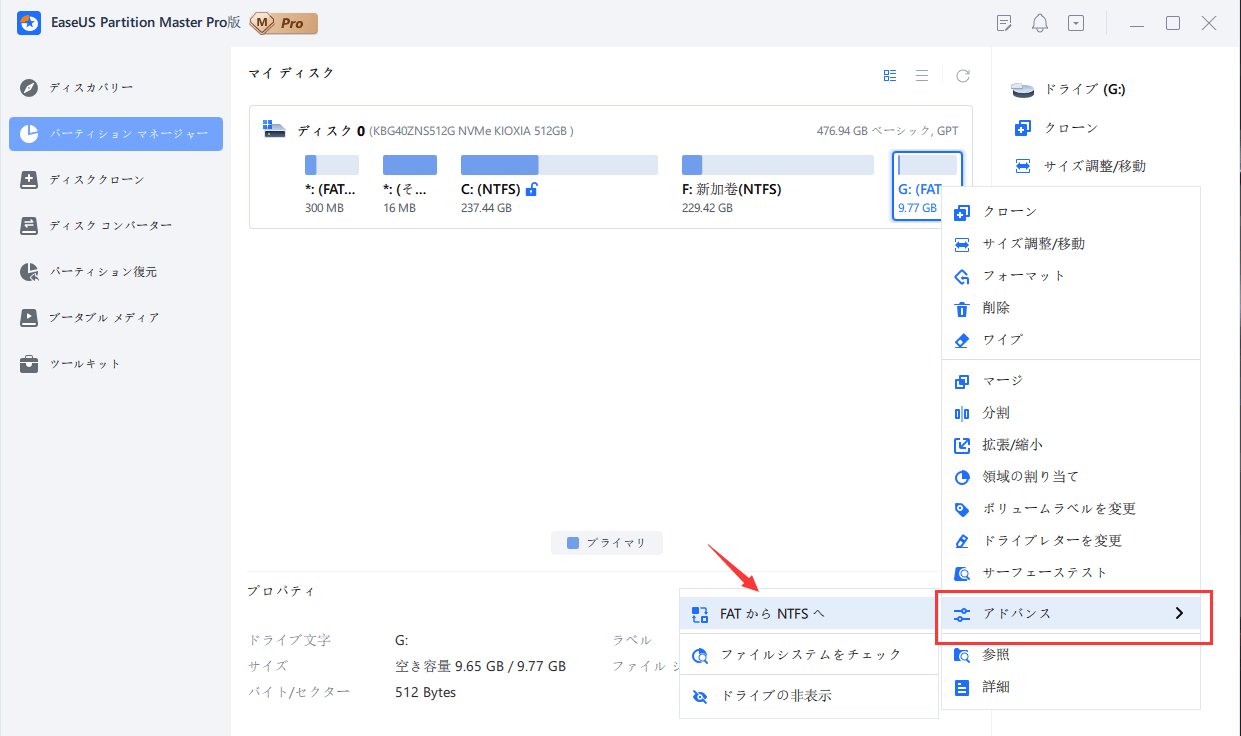
ステップ3:「実行」をクリックします。
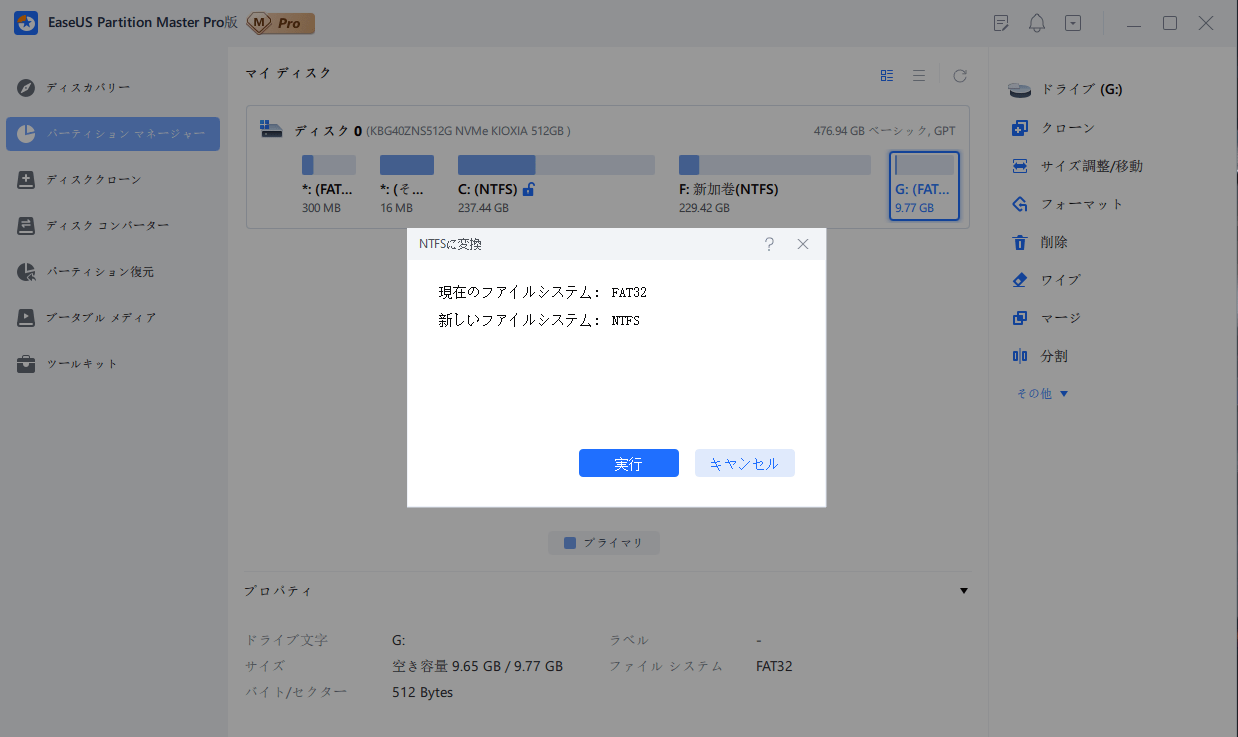
ステップ4:「適用」をクリックすると、FATをNTFSに変換するプロセスが始まります。そのプロセスを完了するまでお待ちます。
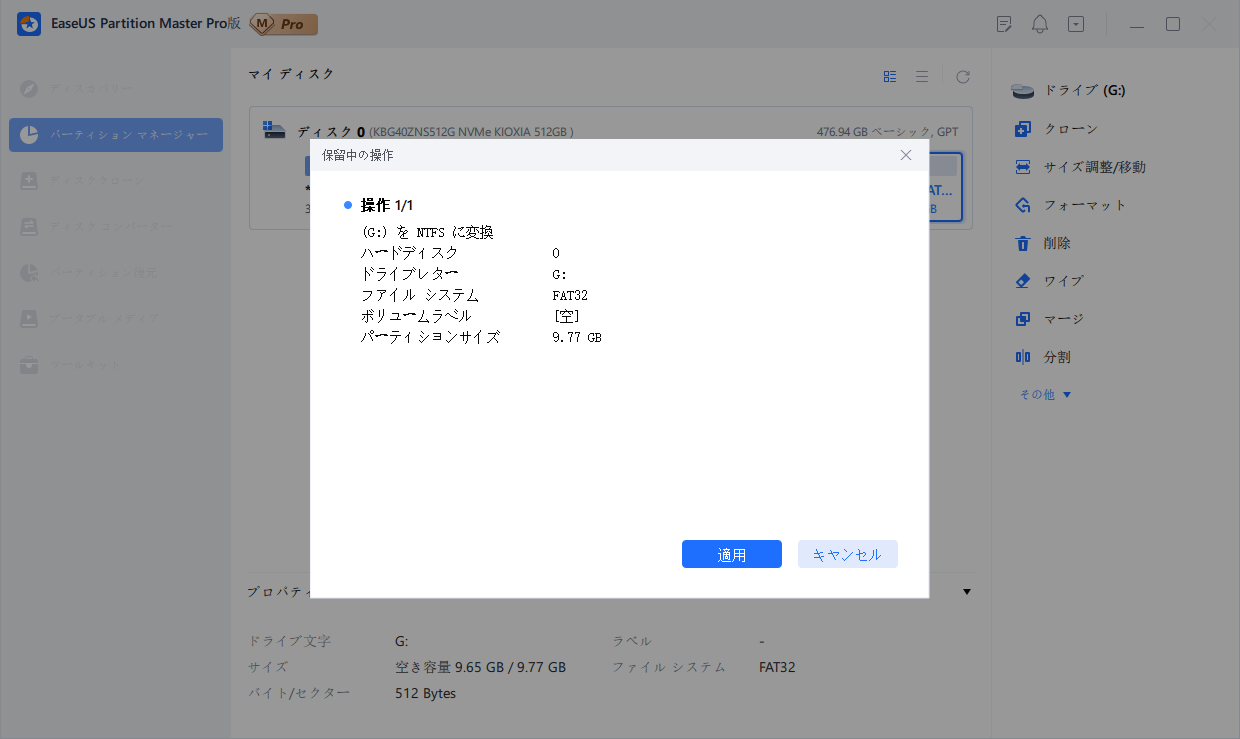
詳細については、こちらへ:
この記事では、SmartDisk FAT32 Format Utilityとは何かを説明し、このフォーマット ツールを無料でダウンロードしてデバイスをFAT32ファイル システムにフォーマットするための操作ガイドを提供しています。
このSmartDisk FAT32フォーマット ツールは外部ストレージ デバイスのみを検出するため、内蔵ディスクのフォーマットには適用されません。その場合、より柔軟なフォーマット ツールが必要です。EaseUS Partition Master Freeはこちらのお勧めです。
数回クリックするだけで、内部および外部ストレージ デバイスを目的のファイル システムにフォーマットできます。デバイスの消去やファイル システムの変換を計画しているのなら、このツールを試してみましょう。
デバイスをたやすくフォーマットするために設計されたEaseUS Partition Masterが最適な無料FAT32フォーマット ツールでしょう。その簡単で分かりやすい操作手順で、デバイスをFAT32またはその他のファイル システムにフォーマットできます。
1.ディスクの管理を開きます。
2.exFATデバイスを右クリックし、「フォーマット」を選択します。
3.ファイル システムを設定し、「クイック フォーマットする」にチェックを入れて、「OK」をクリックします。
1.「スタート」アイコンを右クリックし、「ディスクの管理」を選択します。
2.USBドライブ/外付けHDDを右クリックし、「フォーマット」を選択します。
3.ファイル システムをFAT32に設定し、「クイック フォーマットする」をオンにして、「OK」をクリックします。
高機能なディスク管理

Partition Master Professional
一番使いやすいディスク管理ソフトで、素人でもディスク/ パーティションを自由に変更できます!